cad右键功能和以前不一样了 CAD界面右击功能恢复方法
更新时间:2023-09-03 14:57:13作者:xiaoliu
cad右键功能和以前不一样了,CAD软件是一种专业的设计工具,在工程设计和制图过程中起着重要的作用,最近我注意到CAD界面的右键功能与以前有所不同,这让我感到困惑。以往右键功能可以方便地访问各种常用命令和工具,而现在却无法像以前那样使用。在面对这个问题时,我开始寻找恢复CAD界面右击功能的方法,以便能够更高效地使用这个强大的设计软件。在我进行了一番调查和实践后,我终于找到了一些有效的解决方案,接下来我将分享给大家。
操作方法:
1.打开CAD界面。
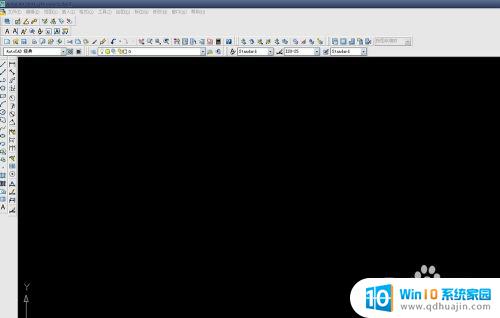
2.正常的,鼠标右击后能出现这样的画面。
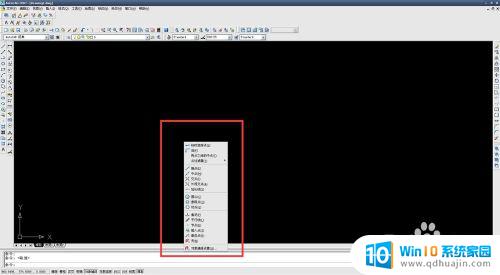
3.或者在CAD的主界面上,上面菜单栏——工具-——最后一项就是选项“。

4.或者借助键盘,按”Ctrl+M",也会出现"选项“界面。

5.找到选项栏上的”用户系统配置“。
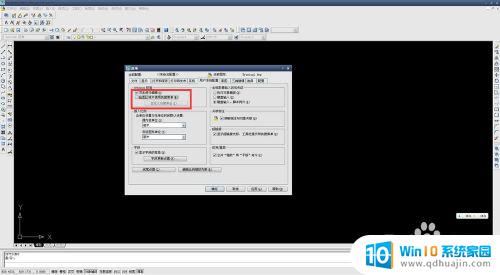
6.把”绘图区域中使用快捷菜单“打钩,也可以自定义右键单击。改成属于自己的右击,适合自己使用,确定,应用。即可。
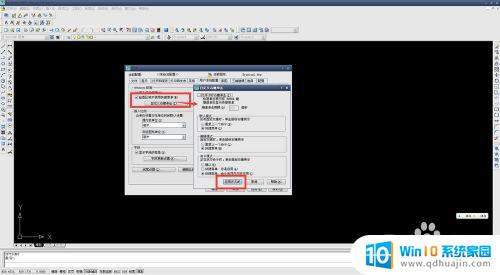
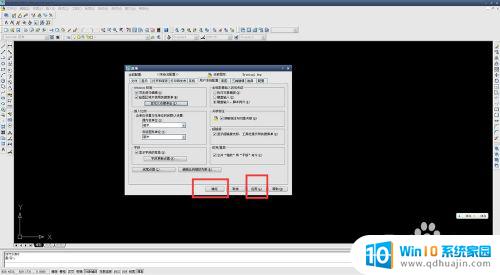
7.然后右击试试,就有了。

以上是 CAD 右键功能与以前不同的全部内容,如果您遇到此类问题,可以按照以上步骤进行解决。希望这能帮到您:
cad右键功能和以前不一样了 CAD界面右击功能恢复方法相关教程
热门推荐
电脑教程推荐
win10系统推荐
- 1 萝卜家园ghost win10 64位家庭版镜像下载v2023.04
- 2 技术员联盟ghost win10 32位旗舰安装版下载v2023.04
- 3 深度技术ghost win10 64位官方免激活版下载v2023.04
- 4 番茄花园ghost win10 32位稳定安全版本下载v2023.04
- 5 戴尔笔记本ghost win10 64位原版精简版下载v2023.04
- 6 深度极速ghost win10 64位永久激活正式版下载v2023.04
- 7 惠普笔记本ghost win10 64位稳定家庭版下载v2023.04
- 8 电脑公司ghost win10 32位稳定原版下载v2023.04
- 9 番茄花园ghost win10 64位官方正式版下载v2023.04
- 10 风林火山ghost win10 64位免费专业版下载v2023.04